Notas de Crédito
Por medio de este tipo de comprobante podemos registrar lo que nos acreditan a nuestra cuenta bancaria.Estas acreditaciones
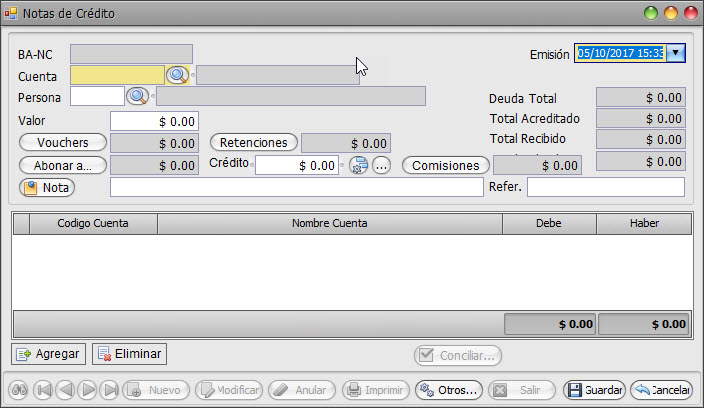
Pantalla de Comprobante de Nota de Crédito
El comprobante cuenta con tres áreas: Cabecera, Detalle, Barra de opciones
Llene el comprobante de acuerdo a las indicaciones a continuación:
Datos de la cabecera del Comprobante de Deposito:
- Emisión: Se registra en formato dd/mm/aaaa, automáticamente aparece la fecha y hora actual; sin embargo, si el usuario tiene los permisos, puede ser editada.
- Cuenta: La cuenta que selecciones es de donde va a salir el dinero
- Persona: Registra la Persona a la que se le está realizando el pago, abono o anticipo
- Valor: Lo que nos ingresara
Registro del detalle del Comprobante de nota de crédito
- De clic en agregar
- Registre la fecha de emisión
- Colocamos la cuenta bancaria
- Colocamos la persona la cual nos da la acreditación, anticipar o abonar a un documento pendiente de cobro
- Escribimos el valor que nos va a dar
- registramos si nos va a abonar, anticipar
Ingreso de una nota de Crédito para abonar un documento
- Colocamos la fecha de emisión
- la cuenta de donde va a salir el dinero
- Una persona de referencia
- Coloque el dinero para abonar el o los documentes que tengamos
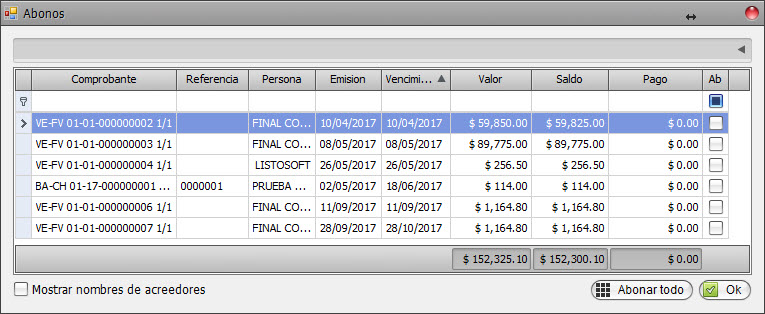
- Se nos abrirá un ventana con los documentos que podemos abonar
- Abonamos a el o los documentos que necesitemos abonar
- Si tenemos que registrar una retención podemos registrarlo desde el botón Retenciones

- llenamos los datos de la retención y a la factura que aplica
- clic en Ok
- guardar
Ingreso de una nota de Crédito para otorgar un anticipo
- Colocamos la fecha de emisión
- la cuenta de donde va a salir el dinero
- La persona que le vamos a acreditar
- Coloque el dinero del anticipo
- colocamos el valor a anticipar en la parte de CREDITO
- Si le damos clic a las tuercas
 de al lado nos aparecerá los dividendos
de al lado nos aparecerá los dividendos - Una vez aquí adentro pos demos seleccionar un motivo el numero de pagos el periodo en que se descontara y desde cuando comenzara
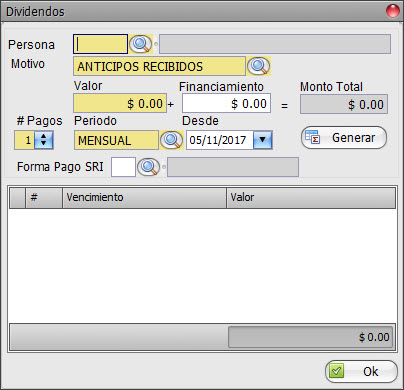
- clic en Ok
- guardar
Created with the Personal Edition of HelpNDoc: Free PDF documentation generator